Bildschirmschoner sind ein Computerprogramm, das geöffnet wird, wenn Ihr Computer im Leerlauf ist, es könnte den Bildschirm ausblenden oder ihn mit bewegten Mustern oder Bildern füllen. Das Hauptziel von Bildschirmschonern war es, das Einbrennen von Phosphor auf CRT- und Plasma-Computerbildschirmen zu begrenzen, weshalb Bildschirmschoner genannt wurden. Mit fortschrittlicher Technologie und modernen Monitoren werden Bildschirmschoner jetzt nicht mehr für diesen Zweck verwendet, sie sind jedoch so eingerichtet, dass sie eine grundlegende Sicherheitsebene bieten, indem sie nach einem Passwort fragen, um erneut auf das Gerät zuzugreifen. Einige Leute verwenden Bildschirmschoner auch zur Unterhaltung, bieten entweder statische oder Echtzeitinformationen und mehr.
Sie können Bildschirmschoner unter Windows, Mac, aber nicht unter Ubuntu anwenden. Wenn Sie ein Ubuntu-Benutzer sind, müssen Sie wissen, dass der Bildschirm als Bildschirmschoner leer ist. Dies liegt daran, dass die Entwickler in der jüngsten Vergangenheit nach GNOME 3 beschlossen haben, den Bildschirmschoner aufzugeben und stattdessen den Bildschirm leer zu lassen.
Obwohl Leute, die Linux schon lange verwenden, den schon seit einiger Zeit existierenden xscreensaver kennen. Xscreensaver hat coole Hacks für einen Bildschirmschoner, ja, du hast es gehört, oder?
In diesem Beitrag haben wir Schritte zum Installieren oder Ändern des Bildschirmschoners in Ubuntu 16.04, 18.04, 18.10 aufgelistet, obwohl die Unterstützung dafür nicht mehr bereitgestellt wird.
Wie installiere ich den Bildschirmschoner in Ubuntu?
Sie müssen eine Reihe von Befehlen ausführen, um xscreensaver in Ubuntu 16.04, 18.10, 18.04 zu installieren. Folge diesen Schritten:
Schritt 1: Terminal starten
Schritt 2: Installieren Sie die Pakete, indem Sie die folgenden Befehle ausführen:
sudo apt-get install xscreensaver xscreensaver-gl-extra xscreensaver-data-extra
Schritt 3: Um den GNOME-Bildschirmschoner zu entfernen, müssen Sie den folgenden Befehl eingeben
sudo apt-get entfernen gnome-screensaver
Lesen Sie auch:-
Einige Tipps, um Ubuntu ähnlicher aussehen zu lassen ... Sind Sie kürzlich von Windows auf Ubuntu OS umgestiegen? Durch ein paar Anpassungen in den Einstellungen können Sie...
Starten Sie den Bildschirmschoner über AutoStart
Wenn Sie den Bildschirmschoner eigenständig starten möchten, müssen Sie in den Startanwendungen einen Befehl hinzufügen.
Hinweis: Öffnen Sie die Startanwendungen über die Docksuche.
Sie müssen auf Bearbeiten klicken und dann im folgenden Fenster Xscreensaver neben Name eingeben.
Geben Sie den Befehl ein: xscreensaver -nosplash neben dem Befehlsfeld.

Bildnachweis: www.debugpoint.com
Lesen Sie auch:-
Top 6 Alternativen zu Ubuntu Linux Suchen Sie nach einer besseren Ubuntu-Alternative? Dieser Artikel beschreibt die 6 besten Linux-Distributionen, die anstelle von Ubuntu verwendet werden können....
So konfigurieren Sie
Sie müssen diese Schritte zum Konfigurieren ausführen.
Schritt 1: Suchen Sie Ihren Bildschirmschoner über das Anwendungsmenü oder die Dock-Suche, sobald die Installation abgeschlossen ist.
Schritt 2: Jetzt können Sie die Zeiten für Bildschirmschoner festlegen und in der Zwischenzeit einige andere Einstellungen anpassen.
Das ist es! Jetzt können Sie Ihren schwarzen und langweiligen Bildschirmschoner loswerden, da Sie jetzt wissen, wie Sie den Bildschirmschoner auf Ihrem Ubuntu-Desktop installieren oder ändern können. Wenn Sie beim Ausführen dieser Schritte Probleme haben, erwähnen Sie dies im Kommentarbereich unten.

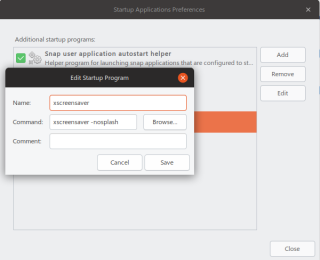



![So deaktivieren Sie Benachrichtigungen in Microsoft Teams [AIO] So deaktivieren Sie Benachrichtigungen in Microsoft Teams [AIO]](https://cloudo3.com/resources8/images31/image-2249-0105182830838.png)





![Bedingte Formatierung basierend auf einer anderen Zelle [Google Tabellen] Bedingte Formatierung basierend auf einer anderen Zelle [Google Tabellen]](https://cloudo3.com/resources3/images10/image-235-1009001311315.jpg)